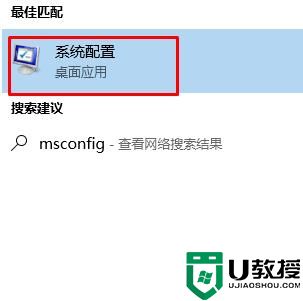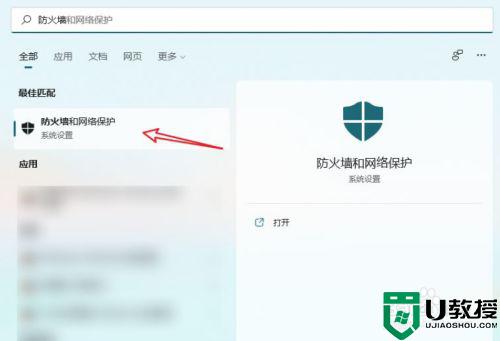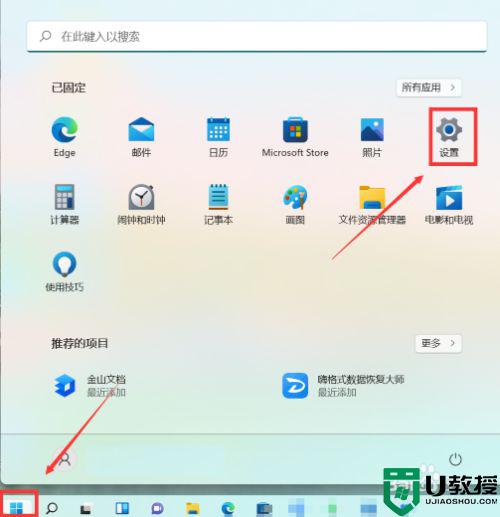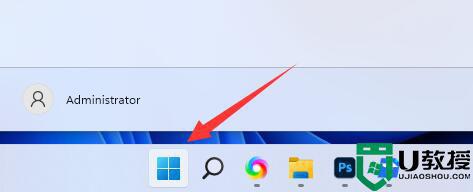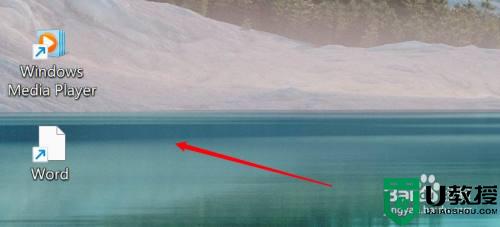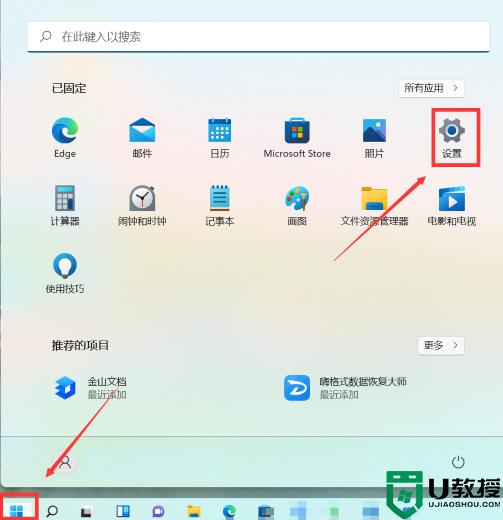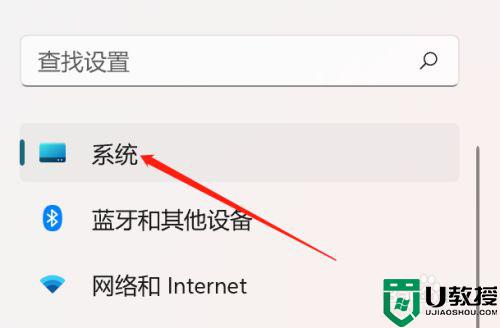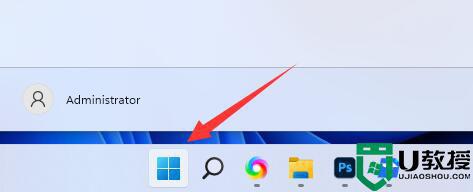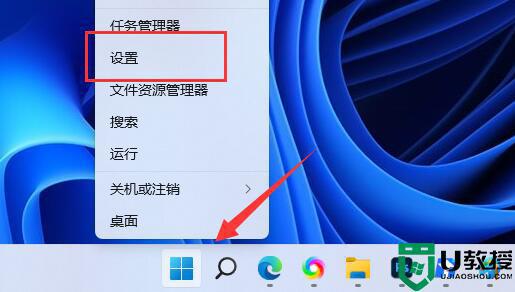win11飞行模式怎么关掉 win11的飞行模式如何关闭
时间:2021-11-09作者:zhong
我们要是在系统上开启了飞行模式就会把网络给切断了,一般我们坐飞机时才会开启,最近有win11系统用户在电脑开机后发现飞行模式是开着的,那么win11的飞行模式如何关闭呢,下面小编给大家分享win11关掉飞行模式的方法。
解决方法:
1、点击任务栏中间win图标。
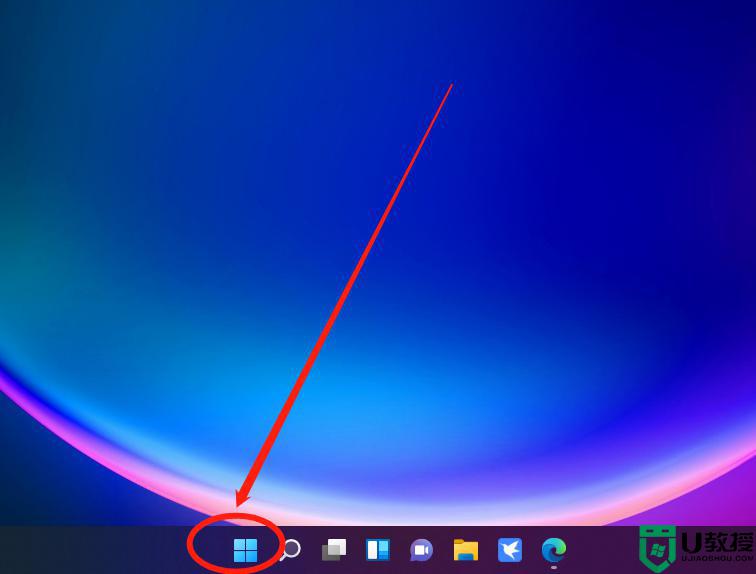
2、在搜索框直接输入飞行模式。
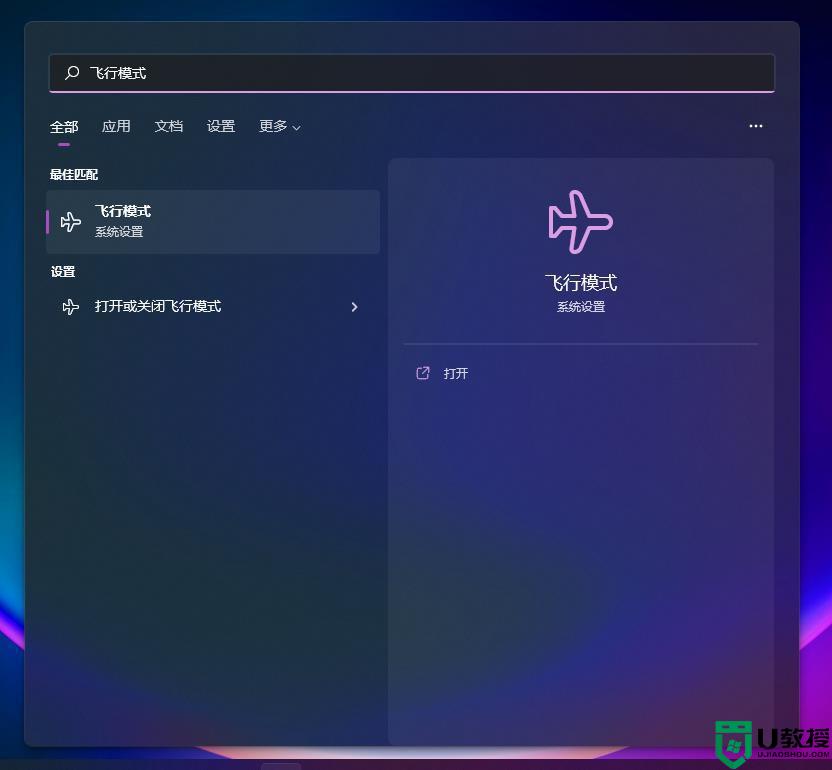
3、点击打开之后选择开关即可。
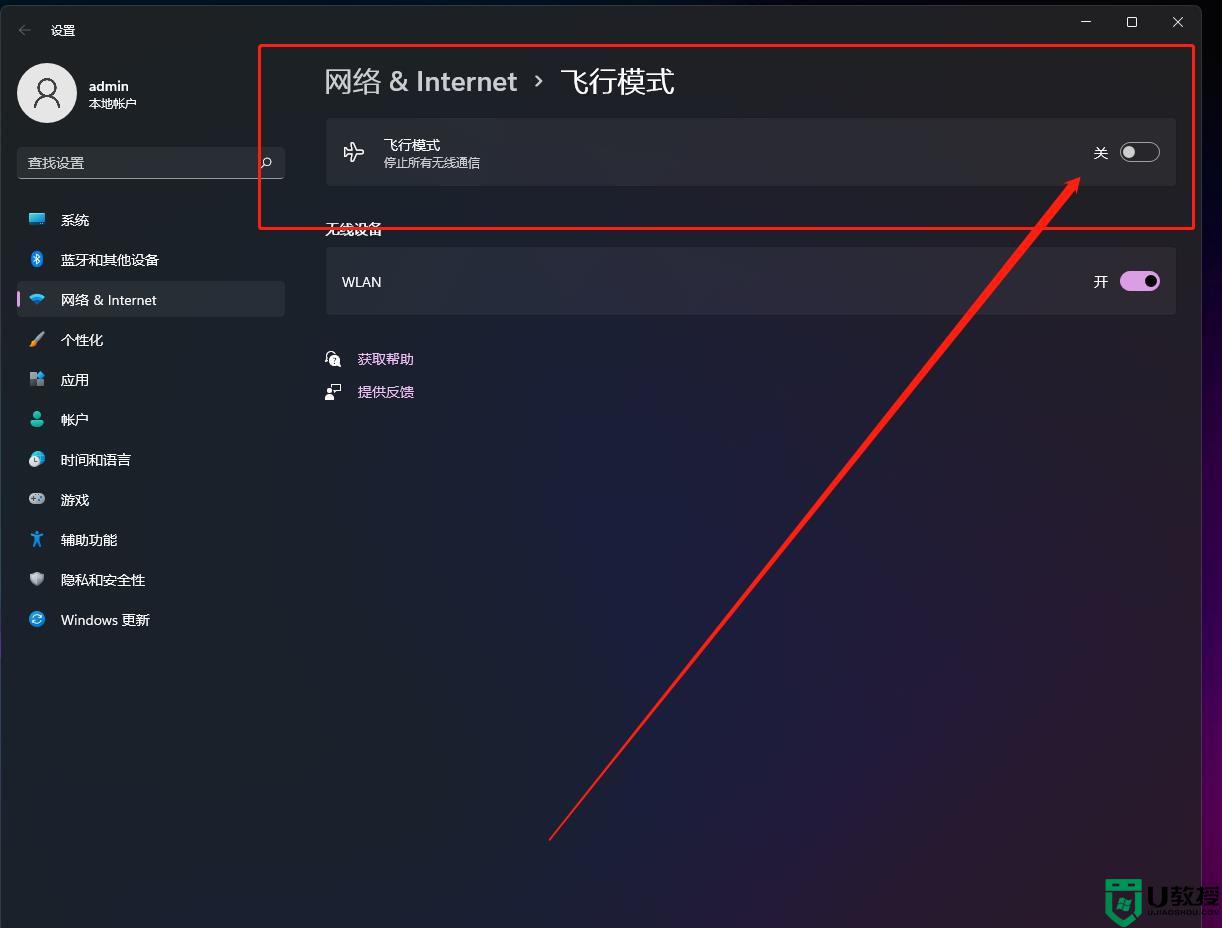
以上就是win11关掉飞行模式的方法,想要关闭飞行模式的,可以按上面的方法来进行关闭。